 Accueil
>
Convertir des images
> Comment convertir des PDF en PNG avec Python
Accueil
>
Convertir des images
> Comment convertir des PDF en PNG avec Python
Peut-on convertir des PDF en PNG avec Python ?
Lorsque vous souhaitez convertir un fichier PDF au format PNG, vous pouvez utiliser Python pour convertir le PDF en PNG ou installer un convertisseur PDF sur votre ordinateur. Dans cet article, nous vous guiderons à travers les deux méthodes et nous vous recommanderons celle qui convient le mieux.
 100% sécurité garantie
100% sécurité garantie  100% sécurité garantie
100% sécurité garantie  100% sécurité garantie
100% sécurité garantie  100% sécurité garantie
100% sécurité garantie Comment convertir des PDF en PNG avec Python
En comprenant le langage de programmation Python, vous pouvez convertir un fichier PDF au format PNG. Oui, cette méthode est idéale si la bibliothèque Python est installée sur votre ordinateur.
Étapes de la conversion de PDF en PNG avec Python
Voici des étapes simples pour convertir un PDF en PNG à l'aide de Python.
Étape 1. Tout d'abord, vous devez installer la bibliothèque pdf2image sur votre ordinateur en utilisant
pip install pdf2image.
Étape 2. Après avoir installé la bibliothèque qui fait office de convertisseur PDF vers PNG sous python, utilisez le code suivant pour importer le fichier PDF
from pdf2image import convert_from_path
pages = convert_from_path('pdf_file', 500)
Étape 3. Après cela, pour effectuer la conversion, entrez le code suivant pour enregistrer le fichier PDF en .png
for page in pages:
page.save('out.png', 'PNG')
Alternativement, vous pouvez entrer ce code
images = convert_from_path('/home/belval/example.pdf')
En procédant ainsi, python devrait convertir le PDF au format PNG.
Avantages et inconvénients de l'utilisation de Python pour convertir des PDF en PNG
Vous avez vu comment convertir des PDF en PNG avec python, et ce n'est pas une solution idéale pour quelqu'un qui n'est pas familier avec le codage. Voyons brièvement les avantages et les inconvénients de l'utilisation de Python pour convertir des PDF en PNG.
Avantages
- Il est plus rapide. Il n'a aucune limitation et n’ajoute aucun filigrane.
- Il vous propose différentes méthodes pour convertir les PDF en PNG.
- Le code est facile à comprendre, contrairement à d'autres langages de programmation.
Inconvénients
- Il n'est pas idéal pour la conversion de gros fichiers PDF car il utilise toute la mémoire et bloque les autres processus.
- Une personne qui n'a pas de connaissances en programmation trouvera son implémentation difficile.
Comment convertir des PDF en PNG sans Python
Si vous n'êtes pas un programmeur, la conversion de PDF en PNG à l'aide de Python ne sera pas votre tasse de café, et vous aurez besoin d'un outil facilement compréhensible comme, PDFelement. Ce programme PDF vous permet de convertir des PDF en PNG sans Python. Il prend en charge les formats de sortie tels que TIFF, GIF, JPG et BMP. Le processus de conversion des fichiers est rapide. Le format et la mise en page du fichier PDF sont également conservés. Par-dessus tout, les étapes sont simples et claires, à condition que vous ayez installé le logiciel sur votre ordinateur Windows ou Mac. Avant de vous fournir un guide sur la façon de convertir des PDF en PNG à l'aide de PDFelement, examinons quelques-unes de ses principales caractéristiques.
 100% sécurité garantie
100% sécurité garantie  100% sécurité garantie
100% sécurité garantie  100% sécurité garantie
100% sécurité garantie  100% sécurité garantie
100% sécurité garantie - Prend en charge les traitements par lots pour la conversion, la création de fichiers PDF, la reconnaissance optique de caractères ou l'extraction de données de fichiers PDF.
- Convertit les fichiers PDF en formats modifiables tels que Word, HTML, Plain Text, ePUB, Excel et PowerPoint.
- Vous pouvez créer des fichiers PDF de qualité à partir des formats Word, HTML, texte brut, ePUB, Excel et PowerPoint.
- Fournit plusieurs modèles de PDF qui vous permettent de créer des fichiers PDF.
- Créez, éditez et remplissez des formulaires PDF, et extrayez des données de formulaires PDF sans effort.
- Annotez des fichiers PDF avec des zones de texte et des formes, surlignez du texte avec des couleurs différentes et permettez de commenter les fichiers PDF.
- Agit comme une visionneuse PDF fiable puisque vous pouvez naviguer, faire défiler, zoomer et ajouter des signets aux pages.
- Modifiez du texte en utilisant le mode paragraphe et le mode ligne. Vous pouvez également modifier les images, les objets et les liens dans le PDF et même les supprimer.
- Partagez des fichiers PDF par e-mail, Google Drive, Dropbox et Evernote.
- Il vous permet de crypter des fichiers PDF avec des signatures, des mots de passe, des filigranes et de biffer des textes.
- Il permet de fusionner plusieurs fichiers PDF pour en faire un seul fichier PDF.
Sans plus attendre, voyons maintenant comment convertir des PDF en PNG sans Python à l'aide de PDFelement.
Étape 1. Ouvrir le PDF
Installez le logiciel sur votre ordinateur et lancez-le. Vous verrez apparaître une fenêtre comme celle ci-dessous. Cliquez maintenant sur "Ouvrir un fichier...", sélectionnez votre fichier PDF et ouvrez-le avec le programme.

ouvrir pdf en png
Étape 2. Cliquez sur "En l'image".
À partir de là, vous devez vous rendre dans le menu principal du programme et cliquer sur le menu "Convertir". Dans la liste qui s'affiche, sélectionnez l'option "En image".
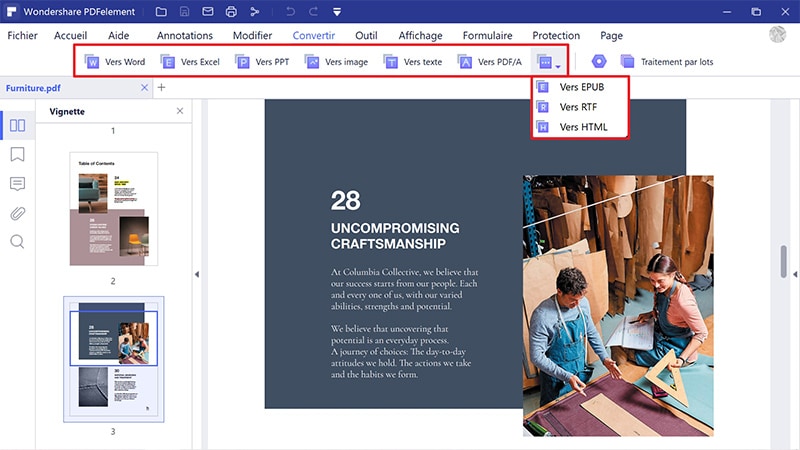
convertir pdf en png
Étape 3. Conversion de PDF en PNG sans Python
Dans la fenêtre qui s'affiche, vous pouvez effectuer vos derniers réglages. Cliquez sur "Nom du fichier" et renommez votre fichier si vous le souhaitez. Ensuite, cliquez sur le bouton "Enregistrer sous type" et choisissez le format de sortie .png. Il ne vous reste plus qu'à cliquer sur le bouton "Enregistrer". Le programme convertira alors votre fichier PDF en PNG.
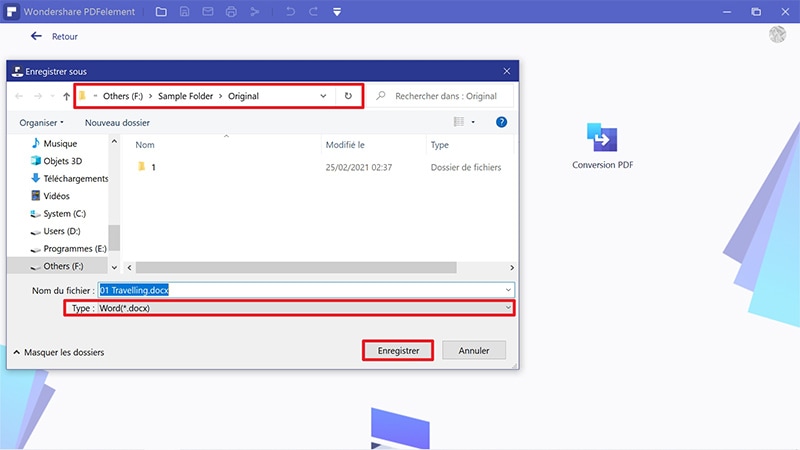
pdf en png
Python Convertir PDF en PNG - FAQs
Comment convertir PNG en PDF avec Python ?
Pour commencer, convertir PNG en PDF avec Python, voici les étapes à suivre.
1. Installez le package PIL
Installez le package PIL à l'aide de la commande : pip install Pillow.
2. Capturez le chemin de l'image PNG
Maintenant, vous devez capturer le chemin où vous avez stocké l'image.
3. Utilisez Python pour convertir PNG en PDF
Pour les étapes ultimes, vous devez utiliser le modèle ci-dessous pour convertir l'image en PDF.
From PIL import image
image1 = Image.open(r'path where the image is stored\file name.png')
im1 = image1.convert('RGB')
im1.save(r'path where the PDF will be stored\new file name.pdf')
Dans cet exemple, les fichiers PDF sont stockés sous le même chemin où l'image d'origine a été stockée.
Comment convertir un PDF en PNG dans Node.JS ?
Vous pouvez utiliser le package pdf2pic pour convertir un PDF en PNG dans Node.JS. Le processus peut être simplifié en 3 étapes.
Tout d'abord, installez node.js à partir du site officiel et créez votre dossier de projet dans l'invite de commande. Installez le projet via la ligne de commande : npm init.
Ensuite, vous devez créer un dossier de téléchargement, puis copier le fichier PDF que vous souhaitez convertir en png dans le dossier.
Ouvrez ensuite le fichier app.js OR index.js et exécutez le code pour utiliser le package pdf2pic (vérifier le code). Écoutez l'application de nœud et exécutez-la.
Lorsque vous avez terminé, exécutez l'application de nœud. Enfin, ouvrez votre navigateur préféré et saisissez le chemin d'accès avec le nom du fichier PDF.
Comment convertir un fichier PDF en une image PNG en utilisant Java ?
Cette méthode Java permet de convertir chaque page du fichier PDF en une image PNG distincte.(Vérifiez l'exemple de code)
Chargez le fichier PDF via la classe Document. Utilisez la méthode Document.getPages() pour parcourir les pages présentes dans le fichier PDF.
Maintenant, vous devez créer un objet OutputStream pour chaque image PNG. Pour définir la résolution des images, vous devez exécuter Resolution.
En utilisant l'objet Resolution, vous devez créer un objet de la classe PngDevice puis l'exécuter. Pour convertir la page PDF en PNG, vous devez utiliser la méthode de PngDevice.process(Document.getPages().get_Item(Index), OutputStream).
Lorsque vous avez terminé, fermez simplement le flux de fichiers.
Téléchargement gratuit ou Acheter PDFelement
Téléchargement gratuit ou Acheter PDFelement
 100% sécurisé |
100% sécurisé |




Clara Durand
chief Editor